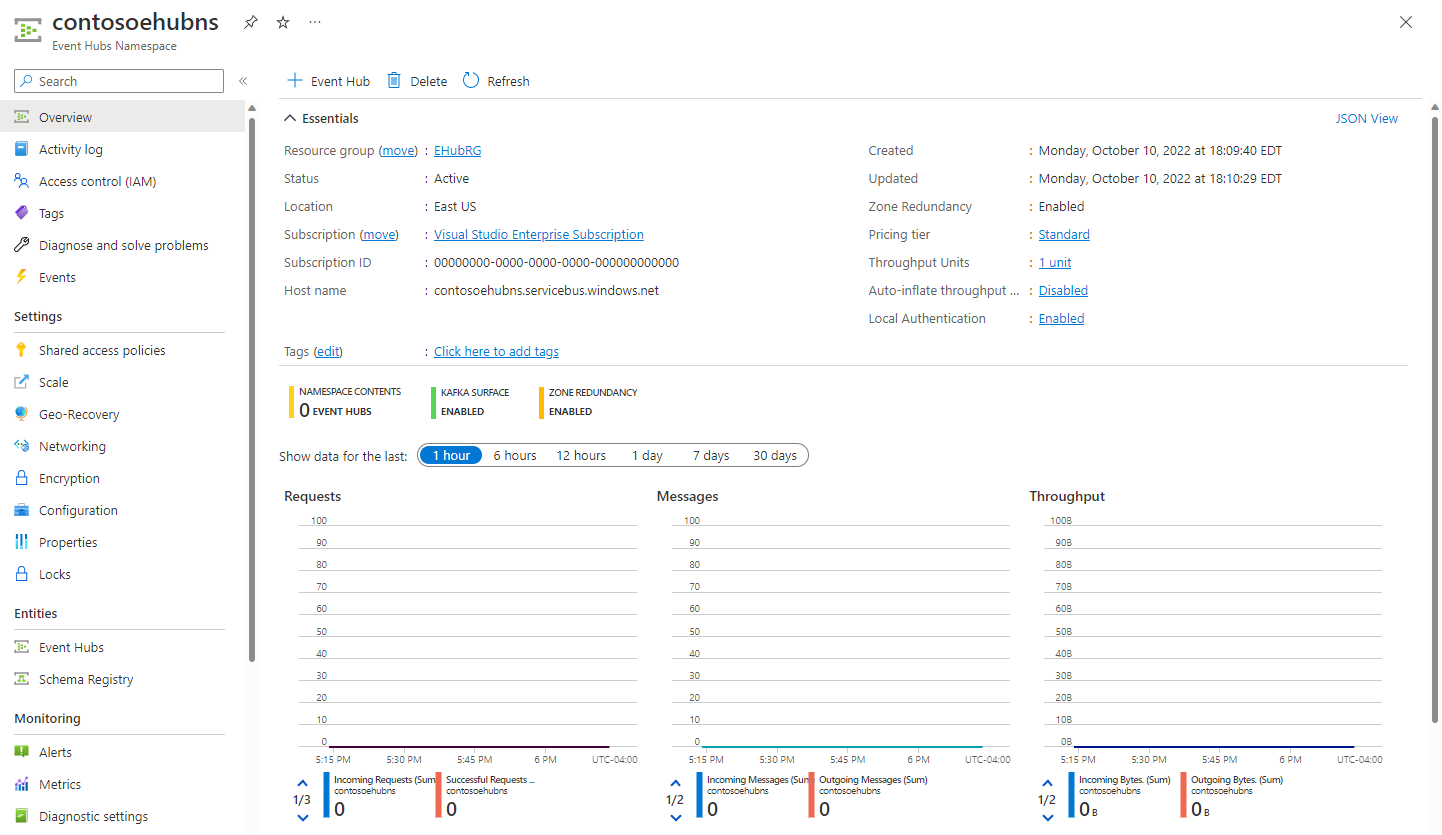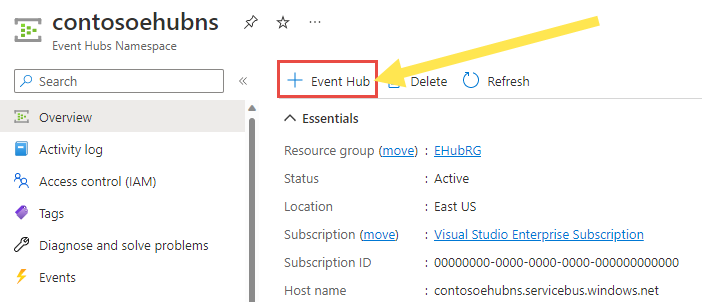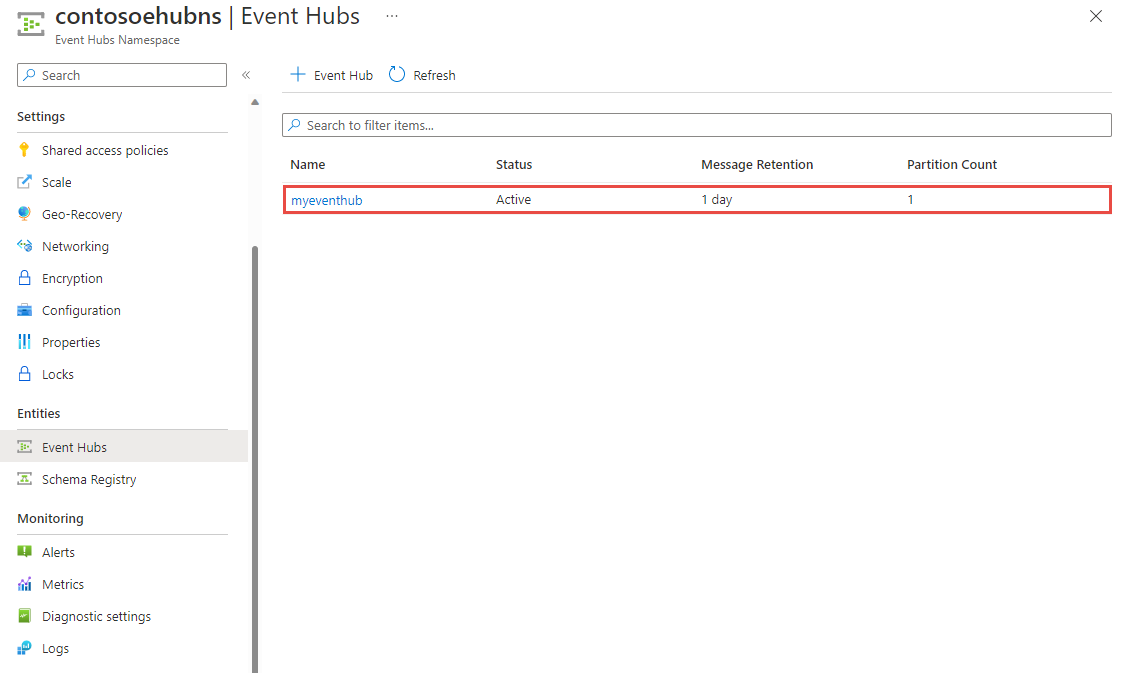Inicio rápido: Creación de un centro de eventos mediante Azure Portal
Azure Event Hubs es una plataforma de streaming de macrodatos y servicio de ingesta de eventos capaz de recibir y procesar millones de eventos por segundo. Event Hubs puede procesar y almacenar eventos, datos o telemetría generados por dispositivos y software distribuido. Los datos enviados a un centro de eventos se pueden transformar y almacenar con cualquier proveedor de análisis en tiempo real o adaptadores de procesamiento por lotes y almacenamiento. Para más información sobre Event Hubs, consulte Introducción a Event Hubs y Características de Event Hubs.
En esta guía de inicio rápido se crea un centro de eventos mediante Azure Portal.
Requisitos previos
Para completar este inicio rápido, asegúrese de disponer de una suscripción de Azure. Si no tiene una, cree una cuenta gratuita antes de empezar.
Crear un grupo de recursos
Un grupo de recursos es una recopilación lógica de recursos de Azure. Todos los recursos se implementan y administran en un grupo de recursos. Para crear un grupo de recursos:
Inicie sesión en Azure Portal.
En el panel de navegación izquierdo, seleccione Grupos de recursos y, a continuación, seleccione Crear.
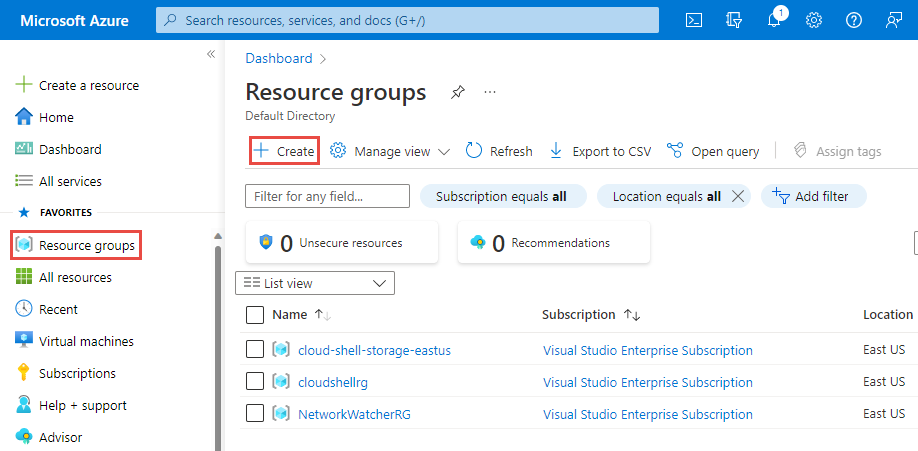
En Suscripción seleccione el nombre de la suscripción de Azure en la que desea crear el grupo de recursos.
Escriba un nombre único para el grupo de recursos. El sistema comprueba de forma inmediata para ver si el nombre está disponible en la suscripción de Azure seleccionada actualmente.
Seleccione una región para el grupo de recursos.
Seleccione Revisar + crear.

En la página Revisar + crear, seleccione Crear.
Creación de un espacio de nombres de Event Hubs
Un espacio de nombres de Event Hubs proporciona un único contenedor donde podrá crear uno o varios centros de eventos. Para crear un espacio de nombres en el grupo de recursos mediante el portal, haga lo siguiente:
En Azure Portal, seleccione Todos los servicios en el menú de la izquierda y seleccione el asterisco (
*) junto a Event Hubs en la categoría Análisis. Confirme que Event Hubs se agrega a FAVORITOS en el menú de navegación de la izquierda.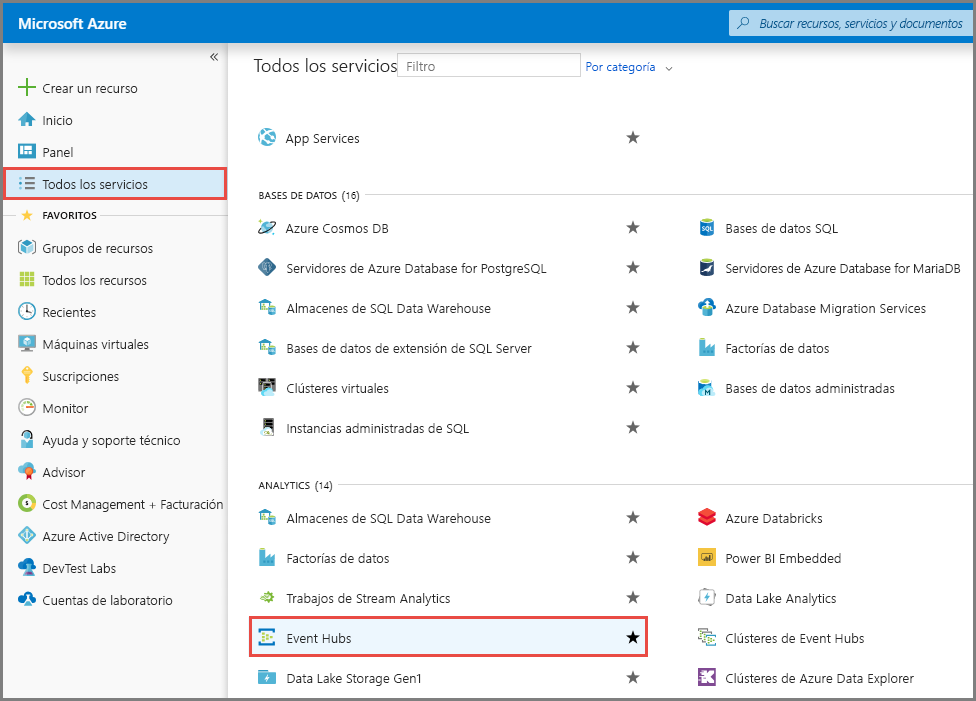
Seleccione Event Hubs en FAVORITOS en el menú de navegación de la izquierda y seleccione Crear en la barra de herramientas.

En la página Crear espacio de nombres, realice los pasos siguientes:
Seleccione la suscripción en la que desea crear el espacio de nombres.
Seleccione el grupo de recursos que ha creado en el paso anterior.
Escriba el nombre del espacio de nombres. El sistema realiza la comprobación automáticamente para ver si el nombre está disponible.
Seleccione una ubicación para el espacio de nombres.
Elija Básico como plan de tarifa. Si tiene previsto utilizar el espacio de nombres de Aplicaciones de Apache Kafka, utilice el nivel Estándar. El nivel básico no admite cargas de trabajo de Apache Kafka. Para conocer las diferencias entre los niveles, consulte los artículos Cuotas y límites, Event Hubs Prémium y Event Hubs dedicado.
Deje las unidades de rendimiento (para el nivel estándar) o las unidades de procesamiento (para el nivel Prémium) tal como están. Para información sobre las unidades de rendimiento o las unidades de procesamiento, consulte Escalabilidad de Event Hubs.
En la parte inferior de la página, seleccione Revisar y crear.
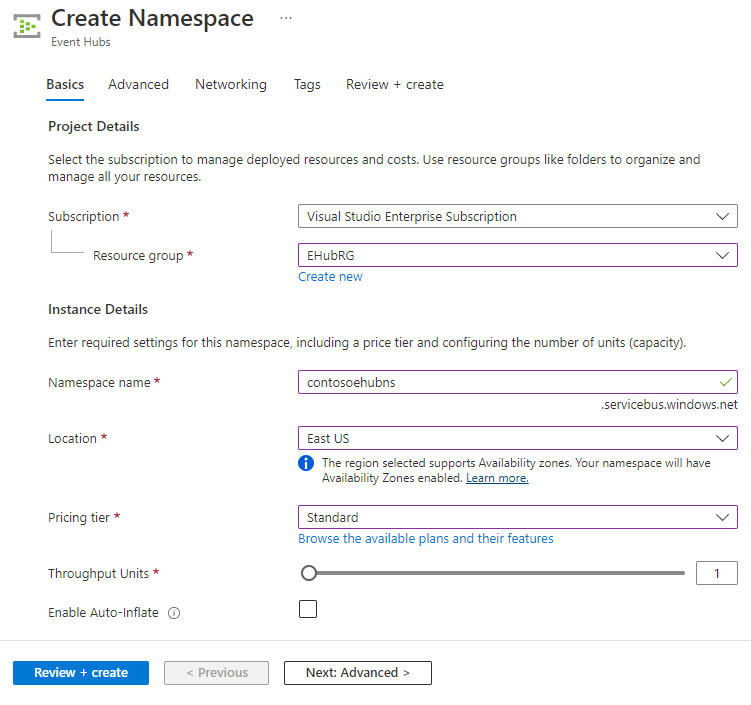
En la página Revisar y crear, examine la configuración y seleccione Crear. Espere a que la implementación se complete.
En la página Implementación, seleccione Ir al recurso para ir a la página de su espacio de nombres.
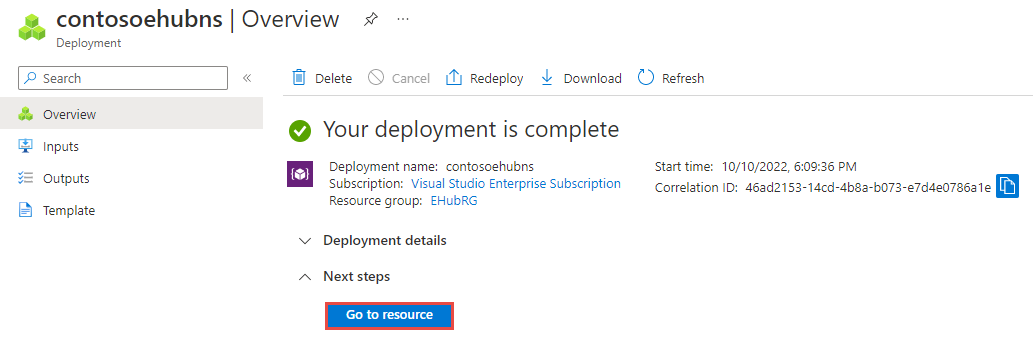
Confirme que la página Espacio de nombres de Event Hubs que ve es similar al ejemplo siguiente:
Nota:
Azure Event Hubs proporciona un punto de conexión de Kafka. Este punto de conexión permite que el espacio de nombres de Event Hubs entienda el protocolo de mensajes y las API de Apache Kafka. Con esta funcionalidad, puede comunicarse con las instancias de Event Hubs como lo haría con temas de Kafka sin cambiar los clientes de protocolo ni ejecutar sus propios clústeres. Admite Apache Kafka versión 1.0. y versiones posteriores. Para más información, consulte Uso de Azure Event Hubs desde aplicaciones de Apache Kafka.
Creación de un centro de eventos
Para crear un centro de eventos en el espacio de nombres, haga lo siguiente:
En la página Información general, seleccione + Centro de eventos en la barra de comandos.
Escriba el nombre del centro de eventos y seleccione Revisar y crear.
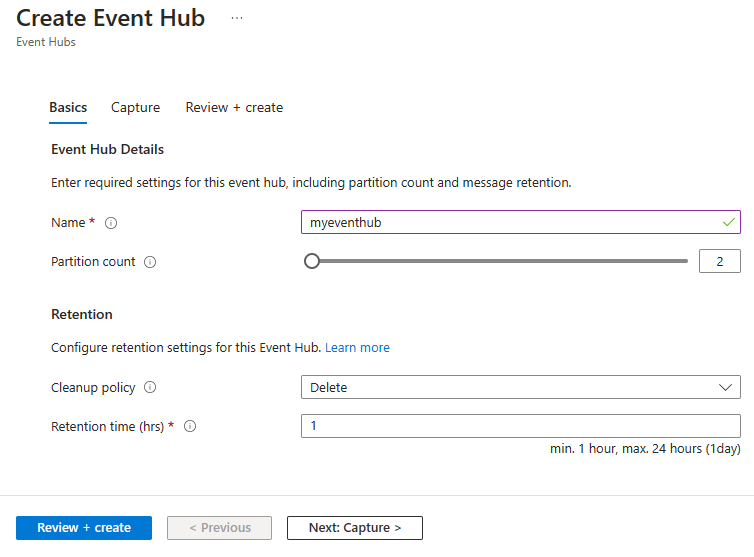
La configuración del número de particiones permite paralelizar el consumo entre muchos consumidores. Para más información consulte Particiones.
La configuración de retención de mensajes especifica cuánto tiempo el servicio de Event Hubs conserva los datos. Para más información, consulte Retención de eventos.
En la página Revisar y crear, seleccione Crear.
Puede comprobar el estado de la creación del centro de eventos en las alertas. Una vez creado el centro de eventos, puede verlo en la lista de centros de eventos.
Pasos siguientes
En este artículo, ha creado un grupo de recursos, un espacio de nombres de Event Hubs y un centro de eventos. En los siguientes tutoriales encontrará instrucciones paso a paso para enviar eventos a un centro de eventos y recibirlos:
Comentarios
Próximamente: A lo largo de 2024 iremos eliminando gradualmente GitHub Issues como mecanismo de comentarios sobre el contenido y lo sustituiremos por un nuevo sistema de comentarios. Para más información, vea: https://aka.ms/ContentUserFeedback.
Enviar y ver comentarios de